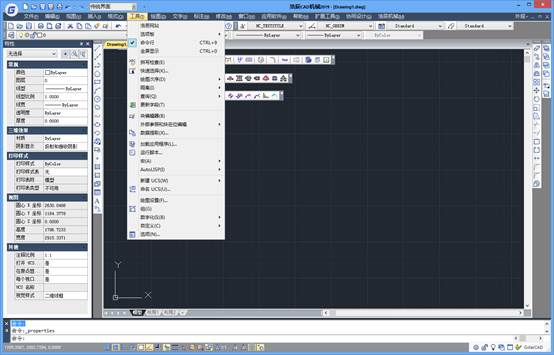
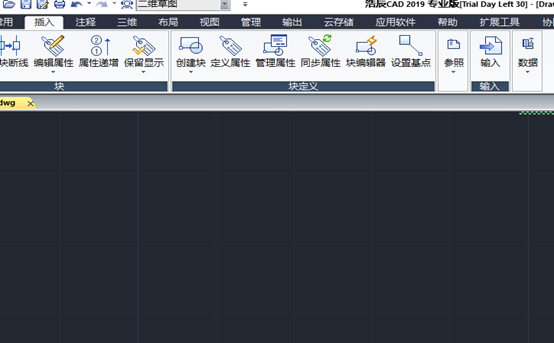
2019-07-10
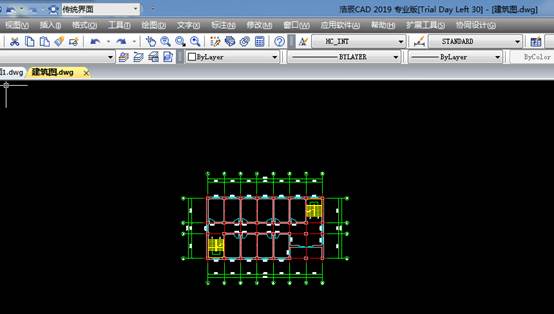
2019-06-25
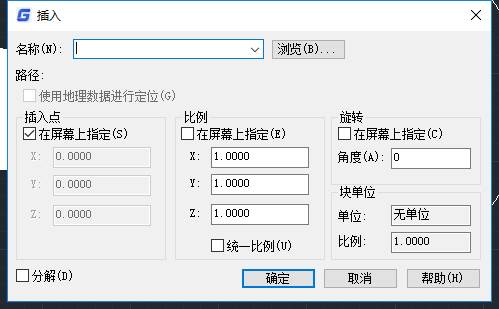
2019-05-27
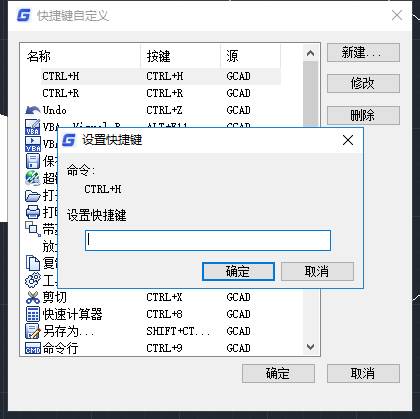
2019-05-27

2023-07-17

2023-07-07

2022-01-24

2022-01-07

2021-11-30
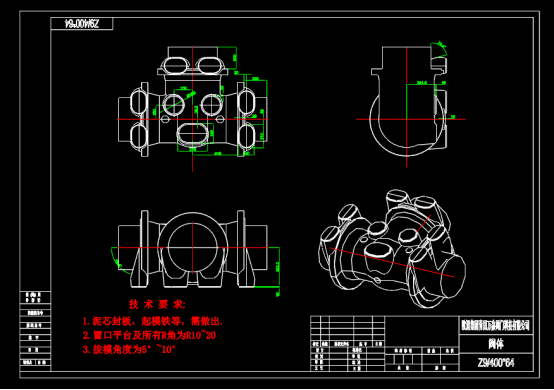
2021-06-15
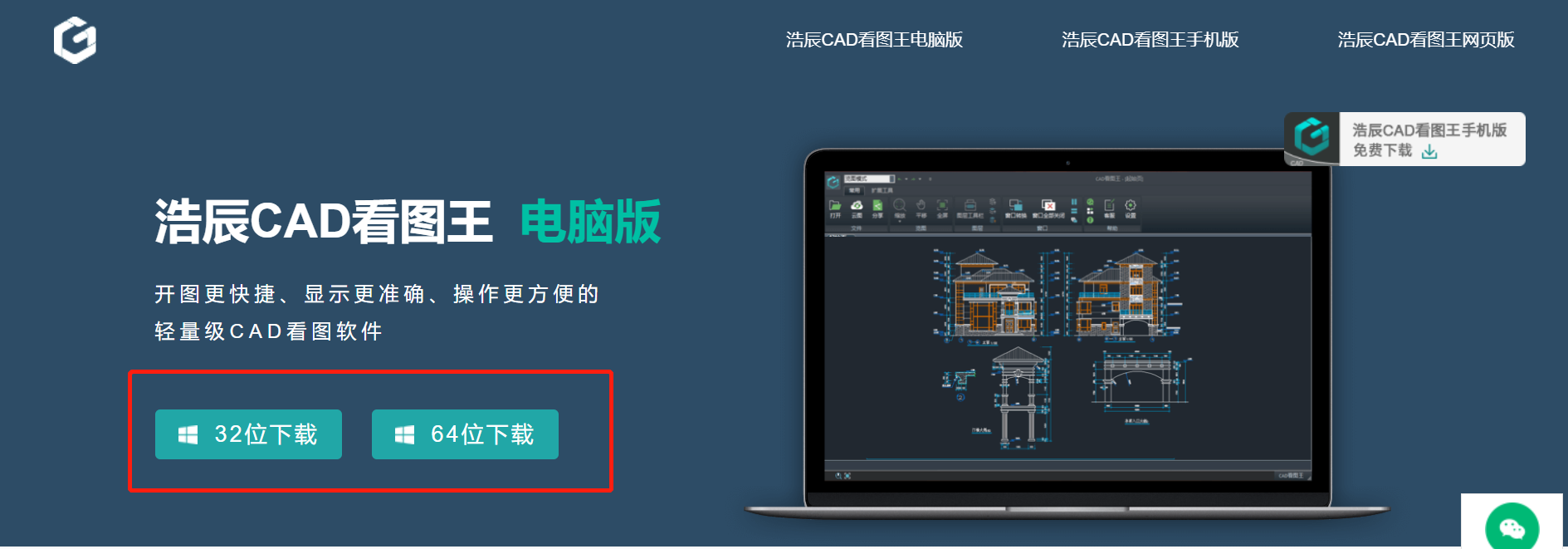
2021-06-15
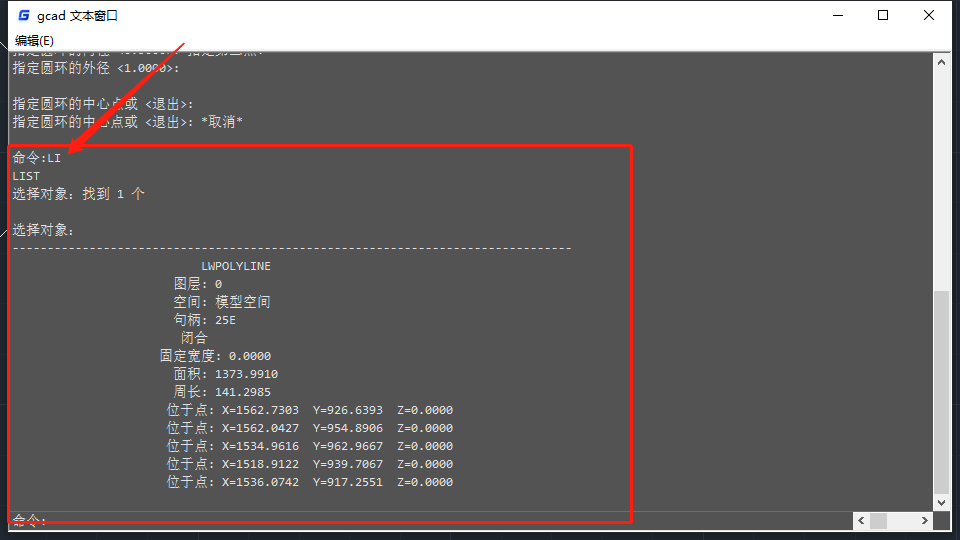
2021-06-15
